使用过演示文稿的朋友们都知道,常常会在幻灯片的内容上使用超链接可以快速翻到需要的那一页幻灯片。下面小编就来告诉大家如何在WPS演示中使用超链接的命令,一起来看看吧。新建默认模板wps演示文稿,内容版式为空白版式。单击在线素材中的目录项,单击目录选项卡,选中其中一种目录,右击选择快捷菜单中的“插入&rd......
WPS 如何在word流程图的箭头上写字
WPS教程
2021-10-11 09:53:50
在利用Word文档制作流程图的过程当中,用户通常会在流程图的箭头上面插入文字,但直接输入是无法输入到箭头上方的,这种情况下该如何操作呢,今天就来教大家,如何在Word文档的流程图箭头上写字的方法,一起来学习一下吧。
首先,单击工具栏【插入】下的【形状】,在下拉菜单下选择线条,插入一个箭头:
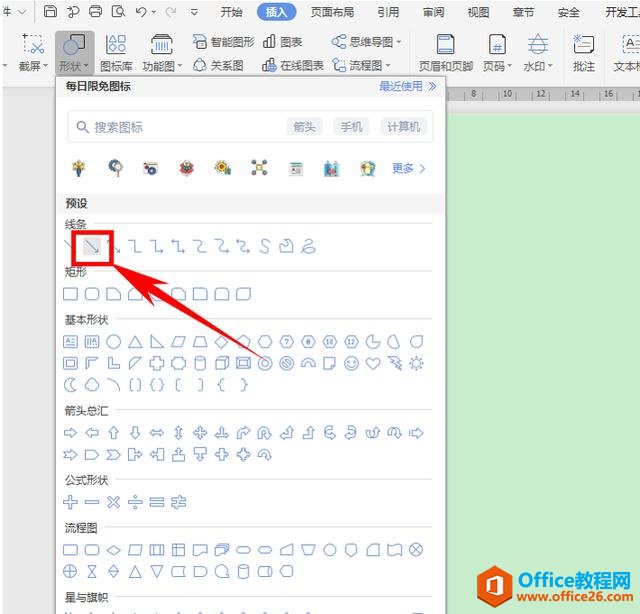
在文档当中画出一个箭头,单击工具栏【插入】下的【文本框】,插入一个文本框:
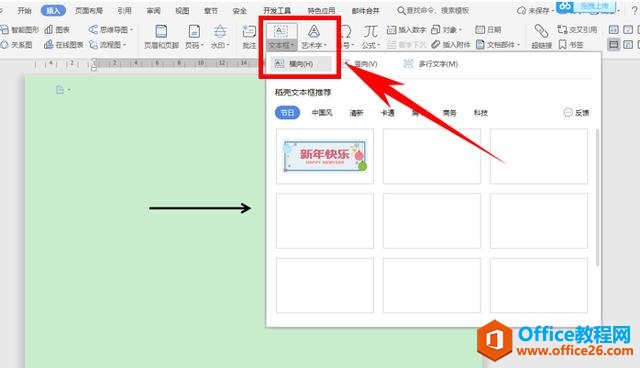
在文本框当中输入所需要插入的文字,调整文本框位置,选择填充图标,设置为无填充颜色:
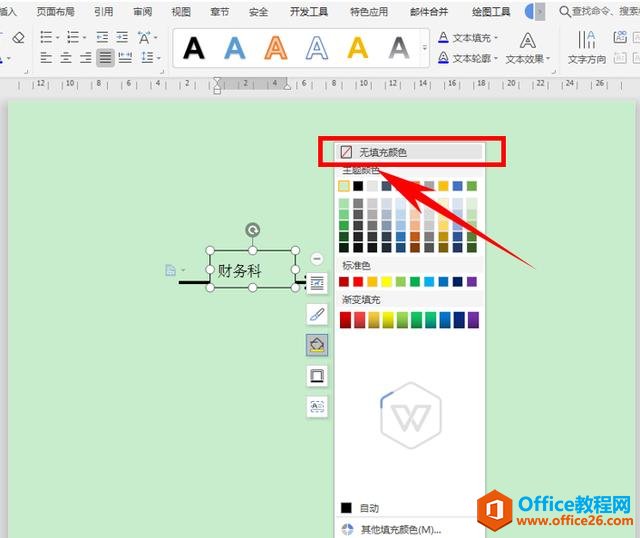
再单击线条图标,选择无线条颜色,将文本框的黑框取消掉:
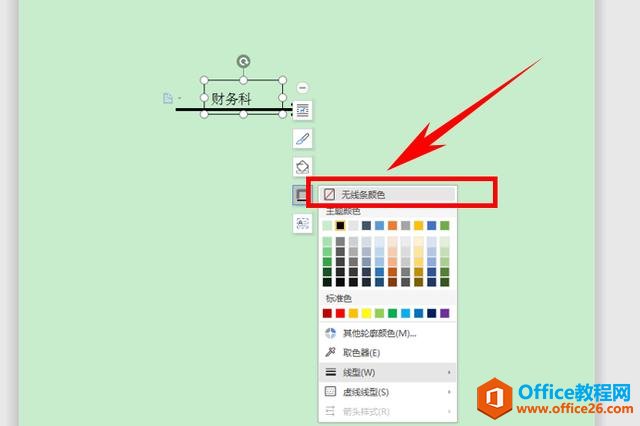
设置完毕之后,按住键盘Ctrl键,依次选中文本和箭头,单击工具栏【绘图工具】下的【组合】,在下拉菜单下选择组合:
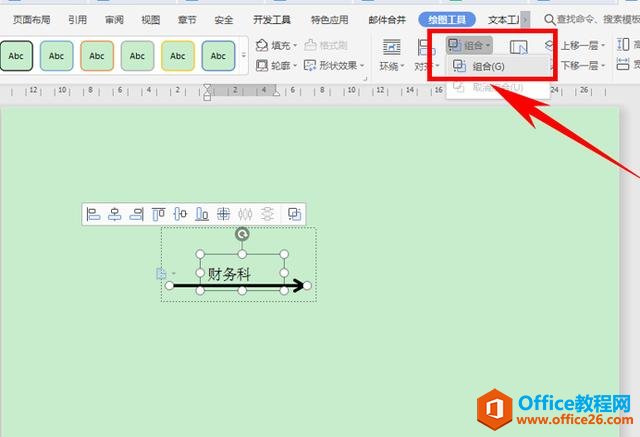
这样,文本框和箭头就合为一体了,来回拉动即可一起移动:
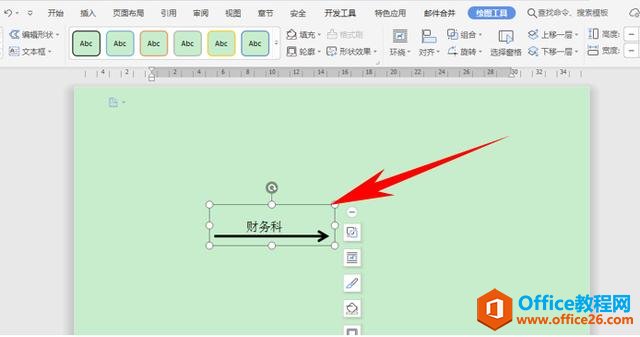
相关文章





